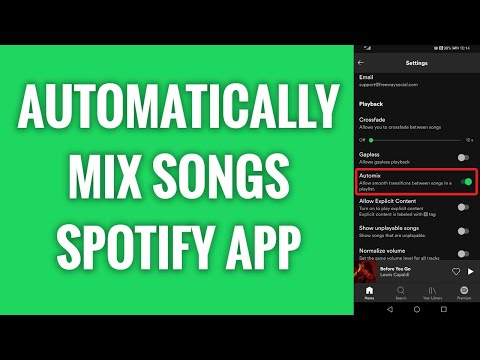Miért nem játszanak megfelelően az OTA frissítések gyökeres telefonokkal?
Az Android Linux alapú, így az Android készülékek olyan "root" felhasználókkal érkeznek, amelyek a Windows rendszergazdai felhasználói fiókjához hasonlóan működnek. Alapértelmezés szerint az Android nem biztosít hozzáférést a root fiókhoz. A gyökeresedés lehetővé teszi a gyökérfiókhoz való hozzáférést, a bináris telepítését. Az alkalmazások felhívhatják az emelt szintű jogosultságokat, így megszabadulhatnak az Android biztonsági homokdobozától, és hatékonyabbak lehetnek. Az Android nem érkezik elő gyökérzetbe, mert ez a biztonsági problémák miatt vezethet, különösen a kevésbé technikailag hajlamos felhasználók számára.
A gyökérfolyamat egy olyan alkalmazást is telepít, mint például a SuperSU, amely vezérli a bináris elérését, így kiválaszthatja, hogy mely alkalmazásoknak legyen hozzáférési jogosultsága.
Az operációs rendszer frissítésének telepítésekor rendszerint elveszíti a root hozzáférést. A Lollipop és az Android korábbi verziói esetén az OTA frissítés az Android rendszer partícióját visszaállítja gyári állapotába, eltávolítva a bináris állományt. Rendszer nélküli root rendszerű új eszközökön felül felülírja a rendszerindító képet. És ha van egyéni helyreállítása, előfordulhat, hogy az OTA frissítés egyáltalán nem telepíthető.
Egyszerre a SuperSU-nak volt egy "túlélési módja", amely lehetővé tenné a frissítések frissítését, de ez már nem jön. Adja meg a FlashFire-t.
Mi a FlashFire?
A FlashFire hatékony eszköze a Chainfire-nak, a SuperSU készítőjének, amely lehetővé teszi a root felhasználók számára, hogy különböző műveleteket hajtsanak végre, például villogó OTA frissítéseket és teljes zip fájlokat, biztonsági másolatokat készítsenek és helyreállíthassanak, törölhessenek adatokat és még sok mást. Hatékonyan kiküszöböli a helyreállítás igényét a manuális biztonsági mentéshez vagy visszaállításhoz, és automatikusan kezeli a nem gyökeresedést és újra gyökerezést a frissítési fájlok villogásakor.
Elméletileg sok, ha nem a legtöbb Android 4.2+ -es készüléken kell dolgoznia. Vannak azonban fenntartások.
Számos eszközön, amelyeknek gyökere van, megakadályozzák az OTA-ok letöltését és villogását. Néhány eszközön valójában letölteni fog, de szüksége lesz egy olyan eszközre, mint a FlashFire, hogy sikeresen lehessen felvillanni. Más eszközökön nem töltődik le, így az OTA-fájlt más módon kell megkapnia (gyakran szerepelnek az olyan webhelyeken, mint az XDA Developers), majd talán FlashFire eszközzel flashet is kipróbálhat. Ha nem tudja megkapni az OTA fájlt, lehet, hogy szerencsére nincs.
Továbbá, ha olyan gyökerező eszközt futtat, amely teljes verziófrissítést kap - például a Lollipopról a Marshmallow-ra - például a dolgok egyre zavarosabbak lesznek. Mivel nincs mód arra, hogy a Marshmallow-t legyártatlan rendszerindító nélkül indítsuk, teljesen elveszítjük a gyökér hozzáférést, ha az eszköz rendszerindítóje zárolva van. Ez elkerülhetetlen. Ha feloldotta a rendszerbetöltőt, azonban a FlashFire képesnek kell lennie arra, hogy a frissítés befejezése után (vagy legalább visszaállítsa) a root hozzáférést.
Tehát: bár a FlashFire nem garantál minden eszközön dolgozni, ha elment a "hivatalos" útvonalhoz a telefon gyökeréhez, akkor valószínűleg működni fog.
Ha többet szeretne megtudni, mindenkit arra biztatok, hogy érdeklődjön a témában az XDA-nál. Ha készen áll, telepítheti a FlashFire szolgáltatást a Play Áruházból.
Hogyan használjuk a FlashFire-t egy OTA frissítéshez, anélkül, hogy elveszítenénk a gyökerét
Amikor értesítést kap arról, hogy elérhető a frissítés a készüléke számára, az első dolog, amit meg akarsz csinálni, menj előre, és töltsd le - de ne telepítse. Ha azt mondja, hogy a frissítés megkezdődik és telepítésre kerül, valószínűleg sikertelen lesz, mivel gyökerező eszközt futtat.


Ha van egyéni helyreállítása, mint a TWRP telepítve, a FlashFire a folyamat megkezdése előtt biztonsági másolatot készít, majd később visszaállítja.



Mi a teendő, ha az OTA villogása nem működik
Ha módosította a készüléket oly módon, hogy megakadályozza a FlashFire alkalmazását a frissítést - talán egyéni rendszermagot futtat, vagy a / system partíciót például az Xposed Framework módosította - akkor a frissítés "sikertelen lesz. "Jelenleg nincs értesítés arról, hogy a frissítés nem került alkalmazásra, ezért be kell ugrani a Beállítások> Névjegy telefon menüjébe, és ellenőrizni kell, hogy megváltozott-e a telepítési szám. Ha nem, akkor tudja, hogy a frissítés nem került alkalmazásra (van még egy jó esély, hogy az Android értesíti Önt arról, hogy a frissítést még telepíteni kell).
Ha ez megtörténik, akkor a legjobb megoldás a készülék gyári képének letöltése, ha elérhető. Ebben a példában a legfrissebb frissítést (2016. áprilisi biztonsági javítások) villogom a Nexus 7-re.
A letöltés után másolja a gyári kép.tgz fájlját a telefon belső tárolójára vagy SD-kártyájára.
Nyissa fel a FlashFire-t és érintse meg a lebegő akciógombot (a piros gombot a pluszval) a jobb alsó sarokban. Válassza a "Flash firmware csomag" lehetőséget.






Ez csak megragadja a FlashFire által jelenleg elérhető felületet, és ez nem megemlíti, hogy mi lesz képes a jövőben. Kétségtelenül több dolgot fogunk mondani róla, miután több időt töltöttünk az alkalmazás közelgő frissítéseivel.